AI做PPT,马卡龙风一键制作,效果惊艳全场
当你在会议室打开精心准备的PPT,却发现自己的演示在一片单调配色中黯然失色,是不是满心沮丧?别担心,马卡龙配色自带的柔和、甜美滤镜,能瞬间让PPT摆脱沉闷,化身吸睛利器。今天,就带你解锁能让PPT颜值飙升的AI秘籍——PPT.CN。
一、AI助力,高效产出PPT内容
以前做PPT,从收集资料、整理内容到设计排版,每个环节都得花不少心思。要是时间紧任务重,更是让人焦头烂额。但在PPT.CN官网利用AI制作PPT,就简单多了。你只要把PPT主题,比如“甜品店营销策略”输入进去,AI马上就能理解你的需求,快速从大量数据里筛选出有用信息,自动生成内容大纲,像甜品店目标客户分析、产品特色、营销渠道这些关键板块,一下就列出来了。要是你自己有整理好的文档,不管是Word还是PDF格式,直接上传,AI也能快速把里面的重点提取出来,转化成PPT的内容框架,比自己一点点梳理快多了。
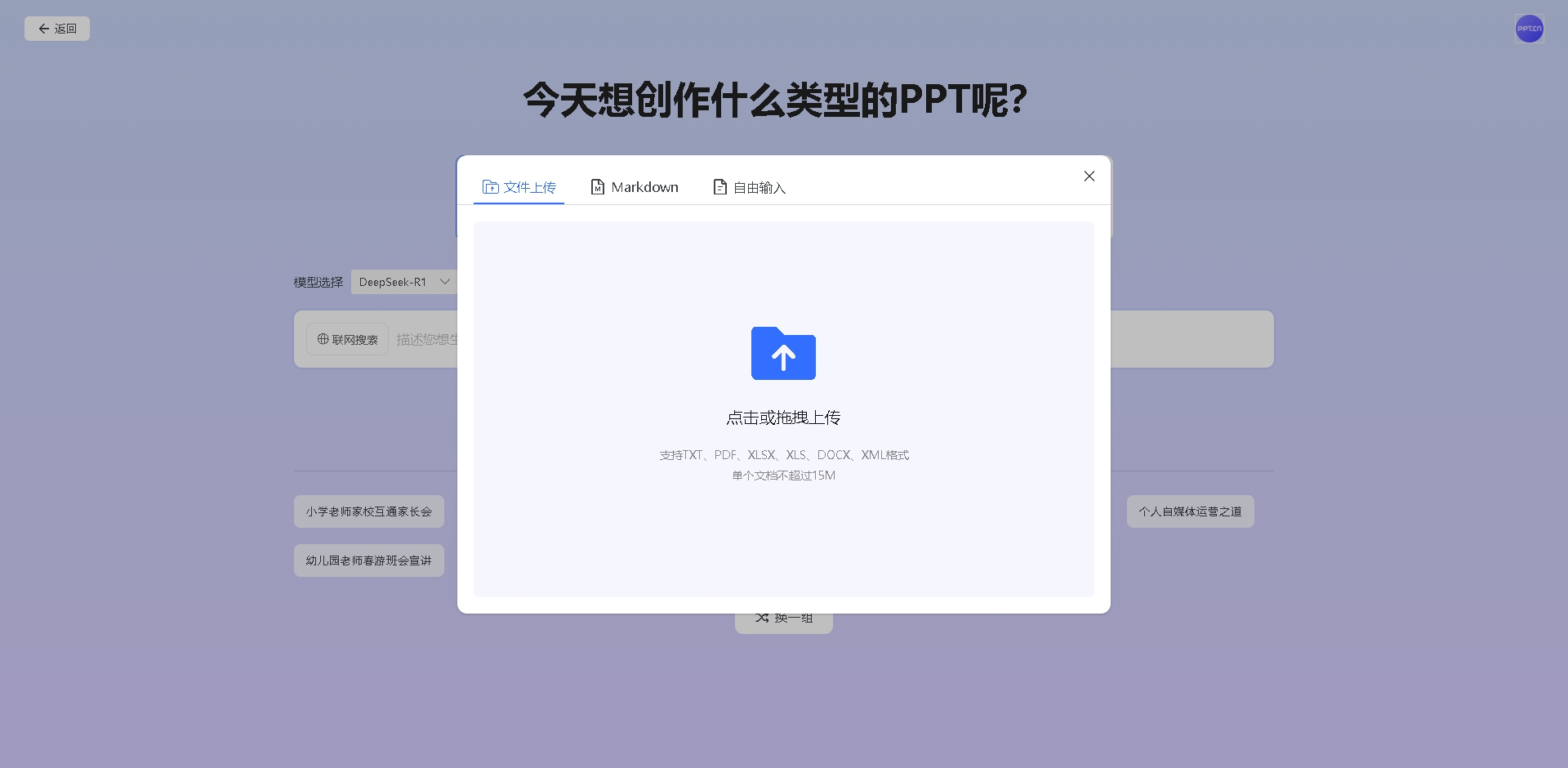
二、操作简单,几步完成惊艳PPT
在PPT.CN官网用AI制作马卡龙风PPT,操作特别容易,几步就能搞定。
输入主题或上传文档:打开PPT.CN官网,进到AI制作PPT的页面,先在指定位置输入你PPT的主题。要是你有现成整理好内容的文档,点击“导入文档”按钮,把文件传上去就行。
选择马卡龙风格模板:AI生成内容大纲后,点击生成PPT,ai会根据你的活动主题自动匹配PPT框架,若是不喜欢匹配的模板样式,可以点击更换模板,进入模板库,搜索“马卡龙”等关键词,选择合适的模板使用,AI就会按照这个风格,对文字内容进行排版设计,让PPT整体风格统一。
高清版权马卡龙风图片:在需要插入图片的页面,点击图片库,在输入框里,输入马卡龙色系、甜品等关键词,马上就会匹配对应的图片,即可一键点击使用。
细节调整与完善:AI生成的PPT和图片虽然已经很不错了,但你还可以根据自己的想法再调整一下。比如修改文字大小、颜色,替换不满意的图片,调整图片位置和大小,让PPT更符合你的预期。
三、马卡龙风PPT的配色技巧分享
1.选对主色调,奠定整体基调
马卡龙色系包含众多颜色,像淡粉、浅蓝、薄荷绿、奶油黄等都是常见选择。确定主色调时,要结合PPT的主题和情感基调。例如,儿童教育类PPT,可选择淡粉色作为主色调,凸显童真与可爱;环保主题PPT,薄荷绿会是不错的选择,传递清新自然的感觉。主色调在PPT中所占比例应在60%左右,这样能让整个PPT风格鲜明、协调统一。
2.搭配辅助色,丰富视觉层次
选好主色调后,搭配1-2种辅助色,能让PPT的视觉效果更丰富。辅助色占比约30%,选择时要注意与主色调和谐相融。比如主色调是浅蓝,可搭配奶油黄或淡紫色作为辅助色,冷暖色调相互映衬,避免单调。
3.巧用中性色,平衡色彩关系
中性色如白色、浅灰色、米色,在马卡龙风PPT中起到平衡和调和的重要作用。它们可以充当背景色,为马卡龙色系提供干净的展示空间;也可以用于文字、线条等元素,避免色彩过于繁杂。中性色占比约10%,合理运用能让马卡龙色系更加突出,同时提升PPT的质感和高级感。比如在页面边缘添加浅灰色线条,或者将文字设置为白色,都能起到很好的视觉平衡效果。
4.控制色彩数量,避免杂乱无章
制作马卡龙风PPT时,色彩种类不宜过多,一般控制在3-4种。过多的颜色容易让页面显得杂乱,失去马卡龙风的优雅感。可以将选定的色彩应用在不同页面元素上,如背景、形状、图标等,通过调整色彩的面积和位置,营造出变化与统一并存的视觉效果。
掌握了这些马卡龙风PPT的配色技巧,再搭配PPT.CN官网的AI一键生成功能,从灵感构思到成品呈现,都能轻松拿捏。别再让平淡的配色埋没你的内容,现在就动手试试,让下一份PPT成为众人瞩目的焦点!

